Ity lahatsoratra ity dia mampiseho ny fomba hamonoana ny fiantraikan'ny mangarahara ao amin'ny Windows 11. Mitovy amin'ny dikan-teny teo aloha, ny Windows 11 dia misy fiantraikany amin'ny maso izay mahatonga ny fikandrana, ny menio, ary ny faritra hetsika hafa mangarahara sy mangarahara.
Ho an'ny mpampiasa sasany, ireo endri-javatra fanampiny ireo dia tsy ilaina ary fandaniam-bola. Raha tsy mangarahara ity interface ity ary mila loko stable ho an'ny Windows, taskbar ary menus ianao, ny dingana etsy ambany dia mampiseho anao ny fomba hanesorana na hamonoana azy ireo Windows 11.
Ny endri-javatra hita maso rehetra, vaovao na taloha, dia mahatonga anao ho tsara tarehy Windows 11 desktop, saingy afaka manampy zava-bita amin'ny alàlan'ny fanemorana kely ny hetsika sy hetsika sasany. Solosaina taloha sy ireo izay tsy natao hanao miadana miaraka amin'ny vokatra hita maso ao Windows 11.
Atsaharo ny mangarahara amin'ny Windows 11
Ny vaovao Windows 11, rehefa navoaka ho an'ny besinimaro, dia tonga miaraka amin'ny endri-javatra lehibe sy fanatsarana izay mety tsara ho an'ny sasany ary manampy fanamby fianarana ho an'ny hafa. Niova be ny zavatra sy ny toe-javatra sasany ka tsy maintsy mianatra fomba fiasa sy fitantanana vaovao ny olona Windows 11.
Ny fanovana ny fiantraikan'ny mangarahara ao amin'ny Windows 11 dia mety ho fanamby ho an'ny mpampiasa sasany, fa ny dingana etsy ambany dia mampiseho anao ny fomba hanaovana izany amin'ny tsindry vitsy monja.
Raha hanomboka hanitsy ny vokatry ny mangarahara ao Windows 11, araho ireto dingana ireto:
Ahoana ny fomba hamonoana ny vokatry ny mangarahara Windows 11
Ny fanitsiana ny fiantraikan'ny mangarahara ao Windows 11 dia mety hanatsara ny fampisehoana. Ny tombony amin'ny fampiasana Windows animation sy ny vokatra hita maso hafa dia mety tsy ho tsikaritra, fa ho hitanao ny fanatsarana rehefa esorinao izany.
Windows 11 dia manana toerana afovoany ho an'ny ankamaroan'ny toe-javatra misy azy. Avy amin'ny fanamafisana ny rafitra ka hatramin'ny famoronana mpampiasa vaovao sy ny fanavaozana Windows, azo atao ny zava-drehetra System Settings ny anjarany.
Mba hidirana amin'ny firafitry ny rafitra dia azonao atao ny mampiasa ny bokotra fandresena + i Shortcut na tsindrio Start ==> Settings Araka ny aseho amin'ny sary etsy ambany:
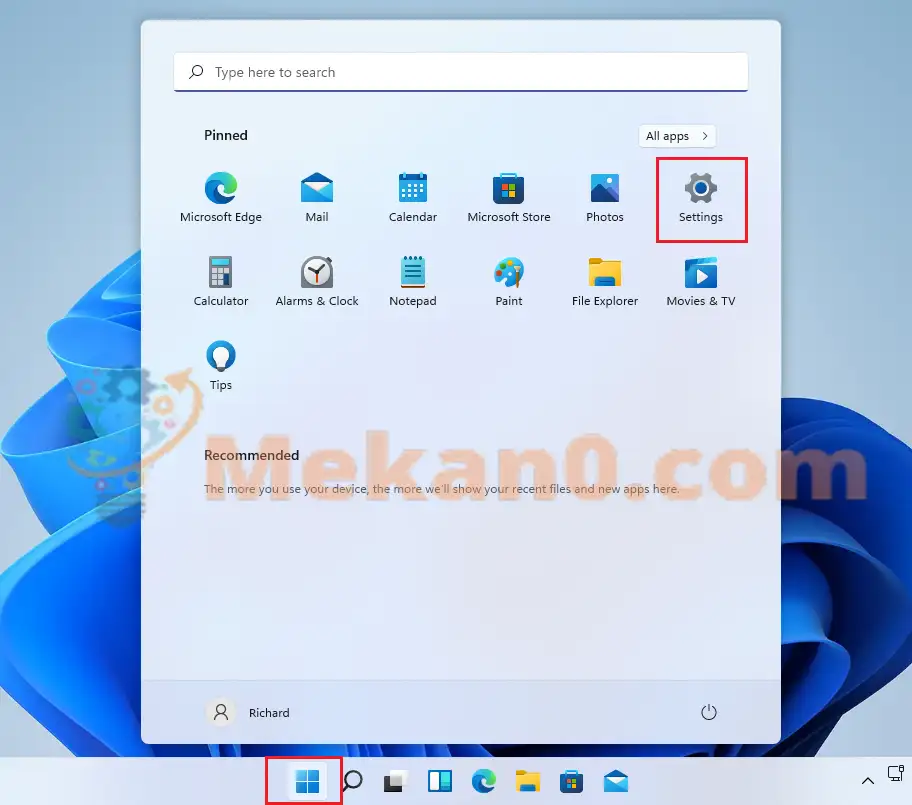
Raha tsy izany, afaka mampiasa ianao boaty fikarohana eo amin'ny fikandrana ary tadiavo Fikirana . Dia fidio ny hanokatra azy.
Ny takelaka Windows Settings dia tokony hitovy amin'ny sary etsy ambany. Ao amin'ny Windows Settings, tsindrio Accessibility, Mitadiava Vokatra hita maso eo amin'ny ilany havanana amin'ny efijery aseho amin'ny sary etsy ambany.
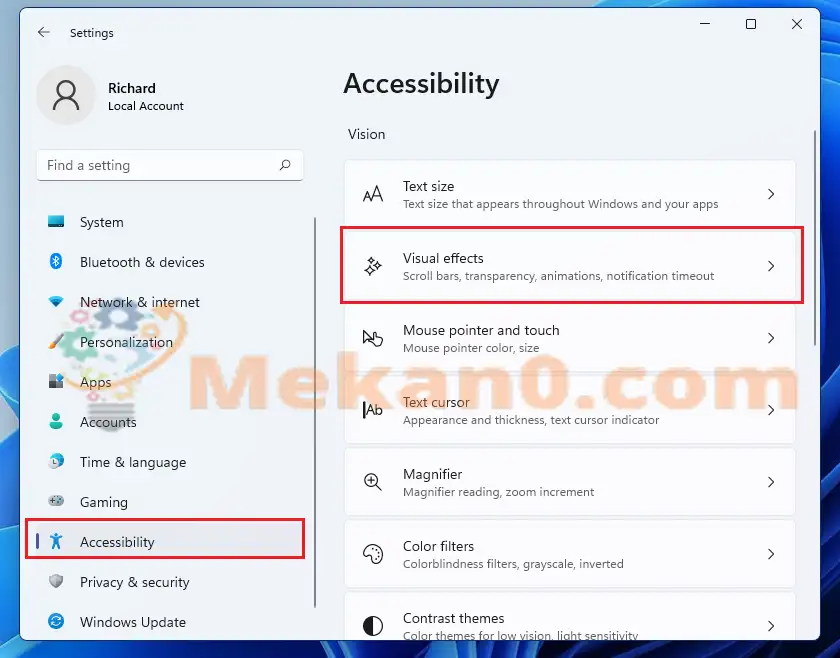
Ao amin'ny tontonana Settings Visual Effects , bokotra toggle Vokatry ny mangarahara mametraka Hidio Mba hivadika ho disable.
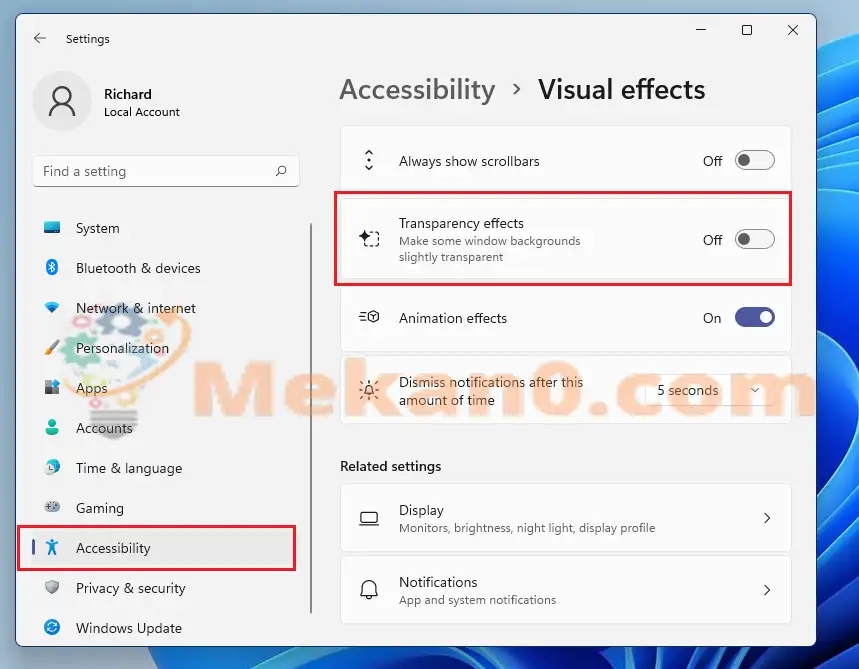
Tsy maintsy manao izany ianao! Tokony hampiharina avy hatrany ny fanovanao. Amin'ny toe-javatra sasany, mety tsy maintsy manomboka indray ianao Windows 11 mba hampiharana ny fanovana feno.
Ahoana ny fomba ahafahan'ny fiantraikany mangarahara amin'ny Windows 11
Raha miova hevitra momba ny tombotsoan'ny famonoana ny vokatry ny animation ianao dia azonao atao ny mamadika ireo fanovana etsy ambony ireo amin'ny alàlan'ny fandehanana any Start ==> Settings ==> Accessibility ==> Visual Effects Ary velomy ny vokatry ny mangarahara.
fehin-kevitra:
Ity lahatsoratra ity dia nampiseho anao ny fomba hamadihana ny fiantraikan'ny mangarahara Windows 11 na mandeha. Raha mahita lesoka etsy ambony ianao dia ampiasao ny endrika fanehoan-kevitra.









